Imprima por lotes múltiples archivos PDF, Txt, Word usando Print Conductor para Windows
Las organizaciones en el campo del derecho, la construcción, la fabricación o cualquier servicio similar requieren mucho papeleo. Los clientes de tales organizaciones a menudo reciben varios archivos de Word , PDF o Excel agrupados en carpetas. Los archivos pueden ser muchos, incluidos contratos de servicio, folletos, facturas, manuales de instalación, informes, etc. Imprimir todos estos archivos puede ser realmente frustrante y llevar mucho tiempo. Eso es porque necesita abrir cada archivo e imprimirlo por separado. Si está buscando la impresión automatizada de este grupo de documentos, la herramienta Print Conductor es la respuesta. Esta herramienta ofrece impresión por lotes que le permite imprimir varios archivos a la vez.
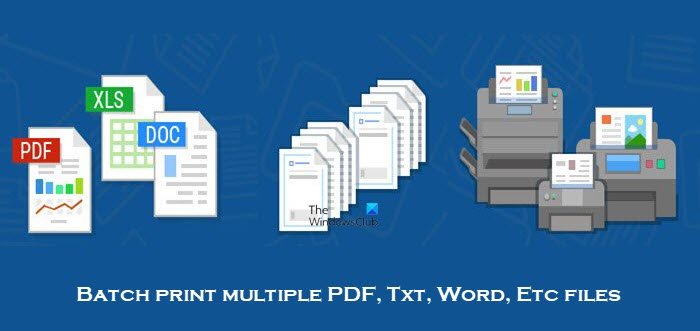
¿Cómo se usa un conductor de impresión?
Imprimir varios archivos que se guardan en diferentes formatos puede hacer que el trabajo de impresión sea tedioso. Pero Print Conductor ofrece funciones de impresión por lotes y es perfecto para esta tarea. Automatiza completamente la impresión para que sus documentos dentro de una carpeta se envíen a una impresora local o de red.
Características del conductor de impresión
Print Conductor es una solución de software inteligente para la impresión automatizada. Puede imprimir por lotes archivos PDF , documentos de oficina, dibujos técnicos, documentos legales, acuerdos, presentaciones, archivos de texto, correos electrónicos con archivos adjuntos, gráficos, hojas de cálculo, facturas, imágenes y muchos otros tipos de archivos, a la vez. Aquí hay algunas características interesantes que ofrece esta herramienta de impresión automatizada.
- Impresión automatizada(Automated) de más de 90 tipos de archivos
- Una interfaz para diferentes tipos de documentos
- Motor de impresión rápido
- Control del proceso de impresión a granel
- Listas de documentos para uso regular
- Se admiten todos los tipos de impresoras.
1] Impresión automatizada(Automated) de más de 90 tipos de archivos:
El programa admite muchos formatos de archivo populares: PDF , DOC , TXT , PSD , XLS , PPT , MSG , JPG , PNG , TIFF y más. También admite archivos CAD y dibujos técnicos en DXF , DWG , SLDDRW , VSD , IDW , IPN y más formatos.
2] Una interfaz para diferentes tipos de documentos:
Todos los tipos de archivos se pueden abrir e imprimir con Print Conductor . Tiene una interfaz simple y fácil de usar. El programa es compatible con todas las últimas versiones de Microsoft Windows . Para que pueda comenzar a imprimir documentos inmediatamente después de instalar el programa.
3] Motor de impresión rápido:
Print Conductor ofrece una alta calidad de impresión. Pone menos carga de tráfico en la memoria de la impresora y en la red local de la oficina. Como resultado, ofrece un mecanismo de impresión más rápido. Y no obstaculiza sus otras tareas. Solo tiene que hacer clic en el botón Iniciar impresión(Start Printing) y cambiar a sus tareas.
4] Control del proceso de impresión a granel:
Una vez que inicia un trabajo de impresión, la herramienta le permite saber cuántos documentos ya se han impreso y cuántos quedan en la cola. Los archivos que no se pudieron imprimir también se informan al usuario. Después de procesar la lista completa de documentos, el programa proporciona un informe de trabajo detallado.
5] Listas de documentos de uso regular:
Print Conductor ofrece impresión automatizada para los archivos que necesita regularmente. Ofrece la característica de Listas de Documentos(Lists of Documents) para este propósito. Puede crear y guardar listas de documentos para volver a utilizarlos más tarde. Puede importar, exportar, borrar listas, agregar nuevos archivos y eliminar elementos de las listas.
6] Todos los tipos de impresoras compatibles:
Print Conductor puede imprimir documentos en cualquier dispositivo de impresión, incluida una impresora local, una impresora de red o una impresora virtual. Además, puede ajustar la configuración de la impresora seleccionada. Puede convertir una lista de documentos a PDF , TIFF o JPEG si utiliza Print Conductor con un software de impresora virtual como Universal Document Converter .
Imprima por lotes(Batch) múltiples archivos PDF(PDF) , Txt , Word en Windows
Print Conductor es una herramienta simple que tiene pocos botones visibles en la interfaz de usuario, lo que la hace fácil de usar. Para usar esta herramienta de impresión de archivos por lotes, siga los siguientes pasos.
1] Descarga Print Conductor(Download Print Conductor) desde su sitio web oficial.
2] El archivo de instalación se descarga rápidamente. Instale la herramienta siguiendo las sencillas instrucciones de instalación.
3] La siguiente interfaz se abre cuando se instala.
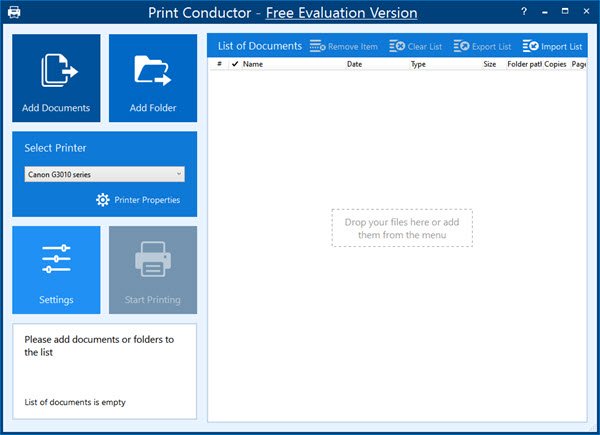
4] Puede comenzar a usar la herramienta de inmediato. Comience agregando los documentos a las secciones Lista de documentos de la herramienta. (Documents)Puede arrastrar y soltar los archivos en el área vacía de la lista de documentos. Abra la ubicación del archivo o carpeta. Arrastre(Drag) la carpeta o los archivos dentro de las carpetas y suéltelos en el espacio vacío. Estos archivos están inmediatamente listos para imprimir.
5] También puede usar las pestañas Agregar documentos(Add Documents) o Agregar carpeta(Add Folder) para agregar los archivos para imprimir. Haga clic en Agregar documentos(Add Documents) para agregar archivos individuales a la herramienta para imprimir. Puede seleccionar uno o varios archivos (presione la tecla Ctrl para seleccionar varios archivos) de la carpeta para agregarlos a la Lista de documentos.
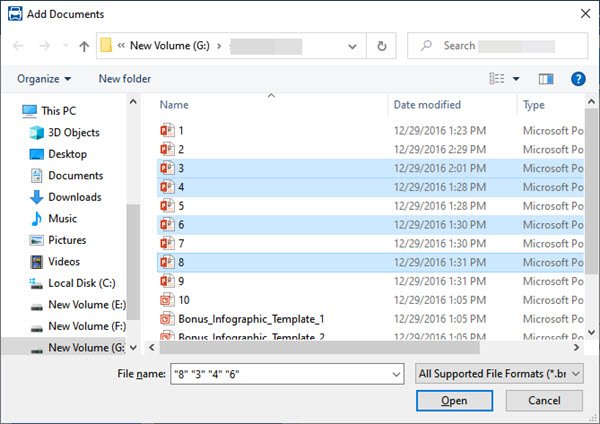
6] Agregar carpeta(Add Folder) le permite agregar todo el contenido de una determinada carpeta. Haga clic(Click) en Agregar carpeta(Add Folder) , seleccione la carpeta requerida y haga clic en el botón Seleccionar carpeta(Select Folder) . Agregará todos los archivos de esta carpeta a la Lista de Documentos.
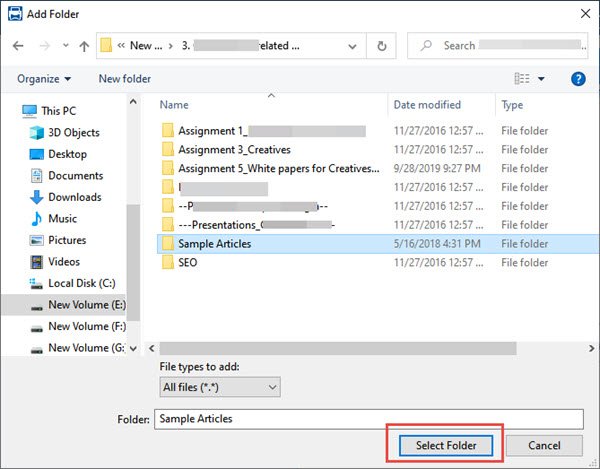
7] Ahora puede ver la Lista de Documentos(List of Document) generados en el espacio vacío. El número de elementos dentro de esta lista se menciona en la sección Listo para imprimir(Ready to print) en la esquina inferior izquierda. Puede modificar esta lista eliminando uno o más elementos. Para ello, seleccione los artículos y haga clic en Quitar artículo(Remove Item) . También puede borrar la lista completa haciendo clic en Borrar lista(Clear List) .
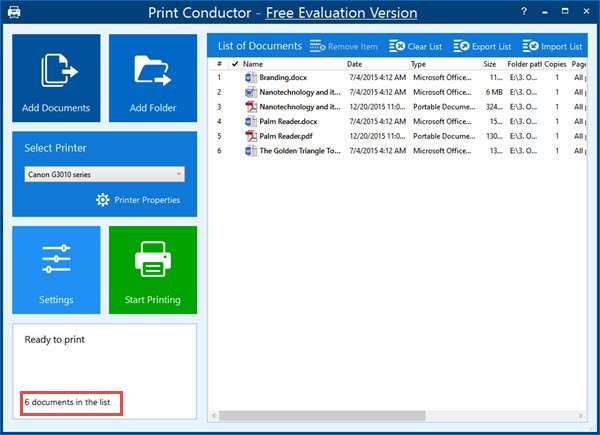
8] Guardar la lista de documentos para uso futuro:(Saving the list of documents for future use:) si va a utilizar la misma lista de documentos para imprimir una y otra vez, puede guardar esta lista para uso futuro. Para ello sigue los siguientes pasos:
a] Haga clic en la pestaña Exportar lista(Export List) en la cinta superior.
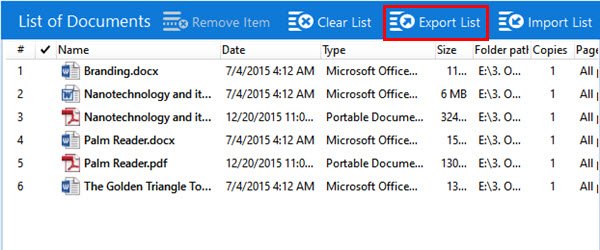
b] Le pide que seleccione la ubicación donde desea guardar esta lista. Seleccione la ubicación e ingrese el nombre de la lista en la sección Nombre de archivo(File Name) . Ahora haga clic en Guardar(Save) .
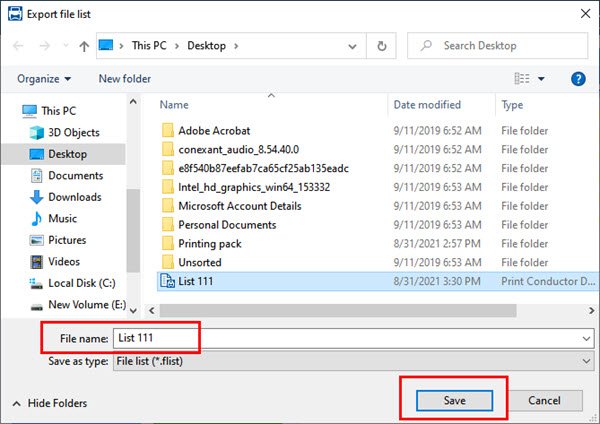
9] Reutilización de la lista de documentos guardada:(Reusing the saved List of Documents:) ahora puede usar esta lista guardada de documentos para imprimir haciendo clic en Importar lista(Import List) . Seleccione la lista y haga clic en Abrir(Open) . La lista de documentos aparecerá en la herramienta.
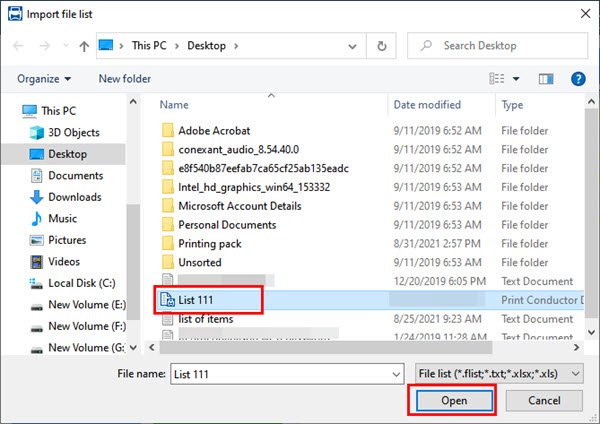
10] Seleccionar impresora:(Select Printer:) el peaje de Print Conductor detectará automáticamente cualquier impresora activa configurada en su sistema. También puede seleccionar la impresora manualmente, seleccionándola de la lista de impresoras.
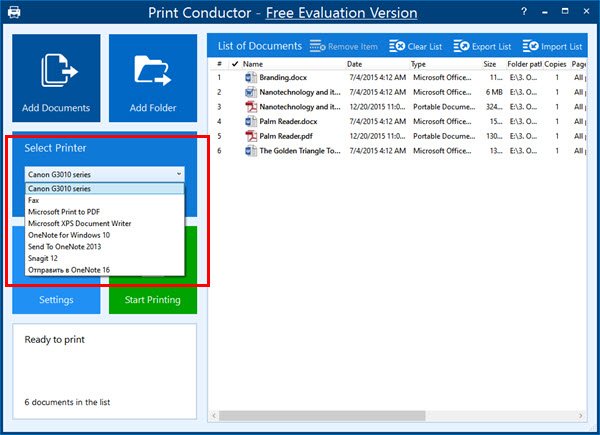
11] Propiedades de la impresora(Printer Properties) : puede configurar las propiedades de la impresora haciendo clic en esta pestaña.
12] Configuración:(Settings:) puede realizar la configuración de Print Conductor desde esta pestaña. Puede configurar el intervalo de páginas, el número de copias de la impresión, las páginas de servicio, etc. También puede restablecer la configuración a los valores predeterminados haciendo clic en el botón Restablecer(Reset to Default) valores predeterminados .
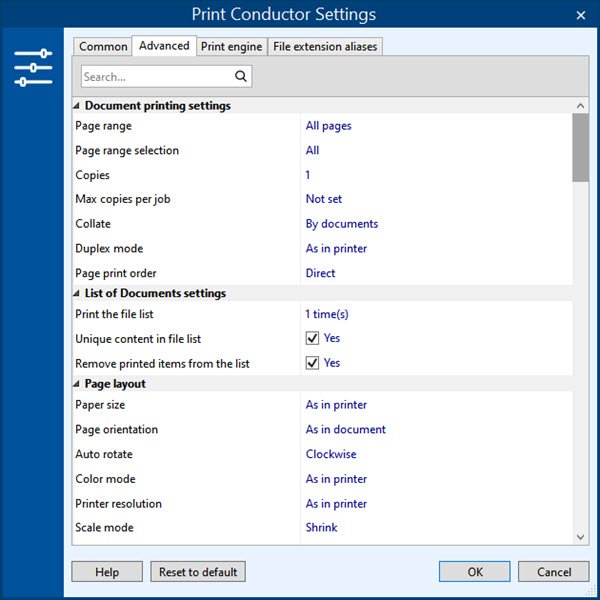
12] Comenzar a imprimir: ( Start Printing:) Haga clic(Click) en este botón para comenzar a imprimir todos los archivos en la Lista de documentos(List of Documents) .
Descargar Imprimir Conductor Gratis
Print Conductor es una herramienta fácil de usar. La interfaz es intuitiva y no tiene demasiados botones; por lo tanto, no confunde al usuario. Visite su página(its homepage) de inicio , desplácese un poco hacia abajo hasta que vea el botón verde Descargar versión gratuita(Download free version) . Esta es una versión con todas las funciones para fines no comerciales.
Related posts
Cómo mostrar u ocultar Microsoft Print a PDF printer en Windows 10
Cancel atascado o atascado Print Job queue en Windows 10
Imprimir a PDF No funciona en Windows 10
Inbox Print and Scan drivers disponibles a través Windows Update
Best Free Batch PDF a Excel Converter software para Windows 10
Impresión de errores - Print job notification error en Windows 10
Printer imprimiendo páginas en blanco o vacías en Windows 10
Fix Printing Problemas en Firefox browser en Windows PC
Cómo encender o Off File and Printer Sharing en Windows 10
Eliminado Printer sigue reapareciendo y regresando en Windows 10
Fix Printer Status está en pausa, no puede reanudar error en Windows 11/10
Best gratis Batch Word a PDF Converter software & online tools
Cómo convertir OneNote a Word or PDF en Windows 10
Cómo agregar un Printer en Windows 10
MatterControl es un 3D gratis 3D Printer & Slicer software para Windows
Puerto en uso, por favor espere - Printer error message en Windows 10
Falta las propiedades de la impresora Features section en Windows 10
Cómo compartir y agregar Network Printer en Windows 10
Arreglar No se pueden imprimir archivos PDF desde Adobe Reader
Computer se congela al imprimir en Windows 10
